
將用户從 Microsoft Entra ID 同步至 Apple School Manager
你可以使用目錄同步將用户從 Microsoft Entra ID 同步至 Apple School Manager。如果你已詳閱使用 OIDC 的要求,並擁有具備編輯企業應用程式權限的 Microsoft Entra ID 管理員,你即可繼續進行下列作業。
重要事項:你只有 4 個日曆日的時間向 Microsoft Entra ID 傳輸代號及建立連線,否則你需要重新開始此程序。
準備 Microsoft Entra ID 以接受代號
登入 Microsoft Entra ID 入口網站 (https://login.microsoftonline.com/),然後在側邊欄中選擇「Microsoft Entra ID」
如有必要,請選擇「自訂網域名稱」,然後在右上方輸入已驗證的網域名稱並選擇「新增網域」。
重要事項:網域名稱需要經過驗證才能新增。
選擇「首頁」,在服務列表中選擇「Microsoft Entra ID」,然後在「管理」側邊欄選擇「使用者」。
視需要從側邊欄中選擇「所有應用程式」,然後選擇「Apple School Manager Entra ID App」(你會看到 Apple School Manager 圖標
 )。
)。請參閱 Microsoft 支援服務文章:新增企業應用程式。
附註:與 OIDC 連線時,你只能使用 Apple School Manager Entra ID App。
從側邊欄選擇「建置」,選擇「開始使用」,然後選擇「自動」(建置模式)。
如果你重新連線,可能不會看到「開始使用」。如果沒有看到,請選擇「編輯建置」。
複製 Apple School Manager SCIM 代號
在 Apple School Manager
 ,使用職務為管理員、機構經理或成員經理的用户登入。
,使用職務為管理員、機構經理或成員經理的用户登入。在側邊欄底部選擇你的名字,選擇「偏好設定」
 ,然後選擇「目錄同步」
,然後選擇「目錄同步」 。
。選擇 OIDC 旁的「連線」,仔細閱讀警告內容後再選擇「複製」,然後選擇「關閉」。
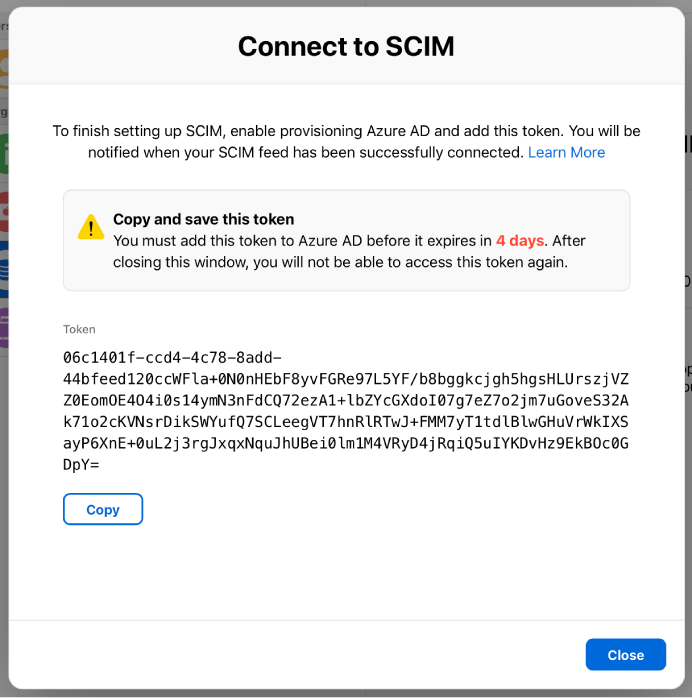
保持視窗開啟,以將租用户網址從 Apple School Manager 複製到 Microsoft Entra ID。
重要事項:祕密代號需只與 Microsoft Entra ID 管理員共享。
將代號和租用户網址貼到 Entra ID App
在 Apple School Manager 複製租用户網址:
https://federation.apple.com/feeds/school/scim
在 Apple School Manager Entra ID App,刪除「租用户網址」欄的所有內容,然後貼上 Apple School Manager 的租用户網址。
選擇「儲存」,然後選擇「測試連線」。
如果連線成功,Apple School Manager 會將 OIDC 連線顯示為啟用。最多可能需要 60 秒,才會反映最新的連線狀態。
在「設定」部分輸入 Apple School Manager 管理員、網站管理員或成員經理的電郵地址,然後剔選「在發生失敗時傳送電郵通知」方框,他們就會收到任何建置錯誤通知。
請視需要選擇「對應」並編輯自訂屬性。
重要事項:請勿新增其他屬性對應,否則 OIDC 程序將會失敗。請參閱 Microsoft Entra ID OIDC 同步要求中的對應表。
選擇同步的類型並測試連線
附註:需要先為網域開啟聯合認證,才能完成任務。
指定是否只有獲分派到 Apple School Manager Entra ID App 的用户使用 OIDC 同步,還是 Microsoft Entra ID 中的所有用户都使用 OIDC 同步。如果你不確定應使用何種方式,請參閱建置範圍。
開啟「建置狀態」,然後選擇「儲存」。
重要事項:如果你更改建置範圍,則需要清除目前的狀態並重新啟動同步。對 OIDC 連線作任何更改之前,請先聯絡 Microsoft Entra ID 管理員。
查看建置紀錄檔,以確定連線是否成功。
登出 Microsoft Entra ID 入口網站。